Если WhatsApp* перестал загружаться, начал сбоить, или же вы решили переустановить его по иным причинам, то мы подскажем, как это сделать.
Зачем переустанавливать WhatsApp*
Переустановка WhatsApp* — редкость. Но иногда могут возникнуть причины, по которым приложение все же нуждается в переустановке.
 Источник: GSM Arena / Логотип WhatsApp
Источник: GSM Arena / Логотип WhatsApp
Сбои и ошибки в работе приложения
- Непредвиденные сбои: WhatsApp* может неожиданно закрываться, зависать или работать некорректно;
- Ошибки при отправке/получении сообщений: Сообщения не отправляются или не доставляются, возникают проблемы с загрузкой фотографий и видео;
- Невозможность подключения: Не удается подключиться к серверам WhatsApp*.
Проблемы с интерфейсом
- Отображение: Ошибки отображения текста, изображений или элементов интерфейса;
- Уведомления: Не приходят уведомления о сообщениях или звонках.
Хранение данных
- Недостаточно места: Не хватает места для хранения данных WhatsApp*;
- Поврежденные данные: Данные WhatsApp* повреждены, что приводит к сбоям в работе приложения.
Безопасность
- Подозрительная активность: Вы подозреваете, что ваш аккаунт WhatsApp* взломан.
Обновление приложения
- Старая версия: Вы используете устаревшую версию WhatsApp*, в которой могут отсутствовать функции или быть исправлены ошибки.
Что нужно сделать перед переустановкой
Если причина переустановки WhatsApp* не в том, что приложение не загружается, то перед переустановкой необходимо сделать важную вещь — сохранить все чаты.
Синхронизация чатов чаще всего настроена по умолчанию. Это делается с установкой программы. Но вы можете проверить, действительно ли синхронизация работает.
Как настроить синхронизацию на ПК
Нажмите на три горизонтальные линии слева вверху для вызова меню.
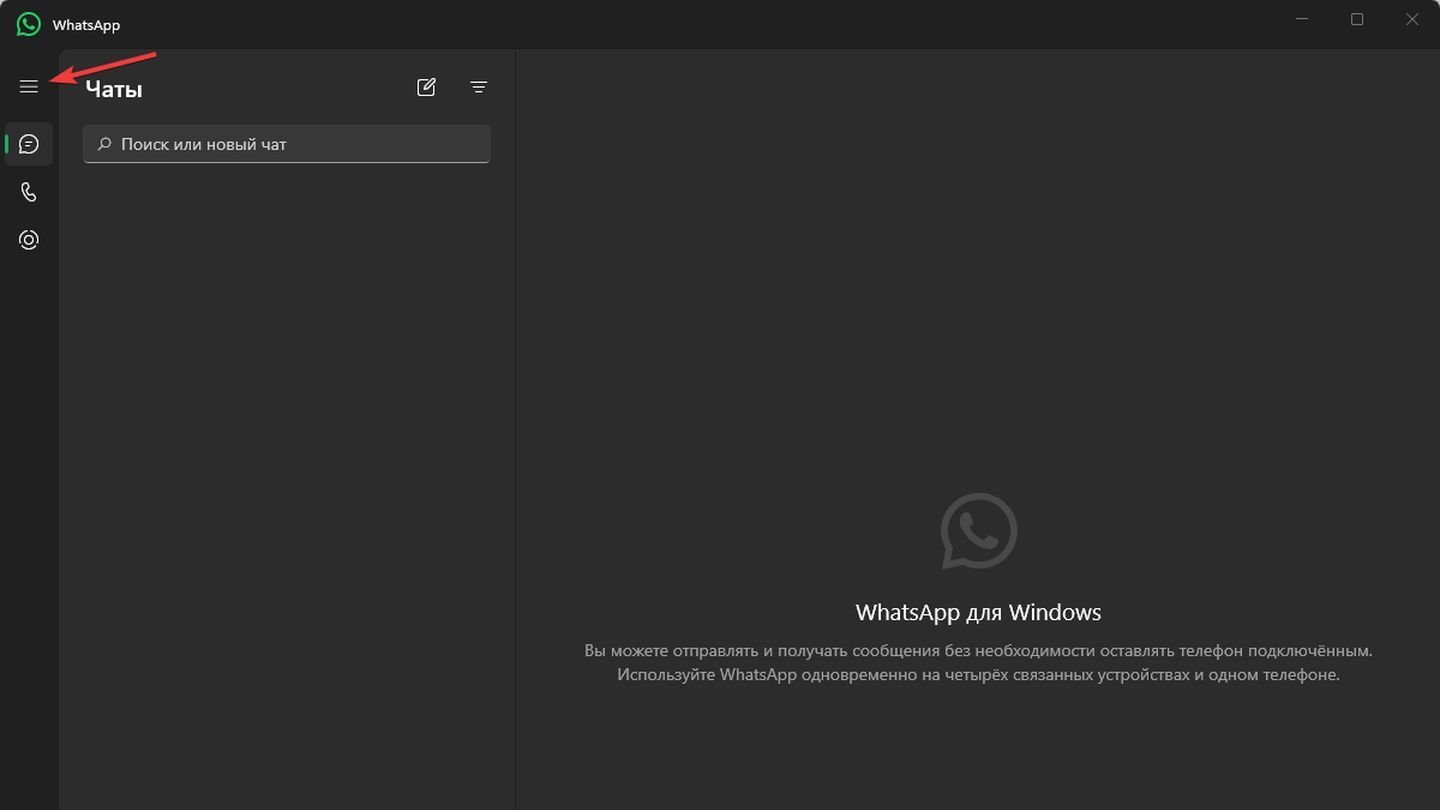 Источник: CQ / WhatsApp
Источник: CQ / WhatsApp
Выберите настройки в появившемся окне.
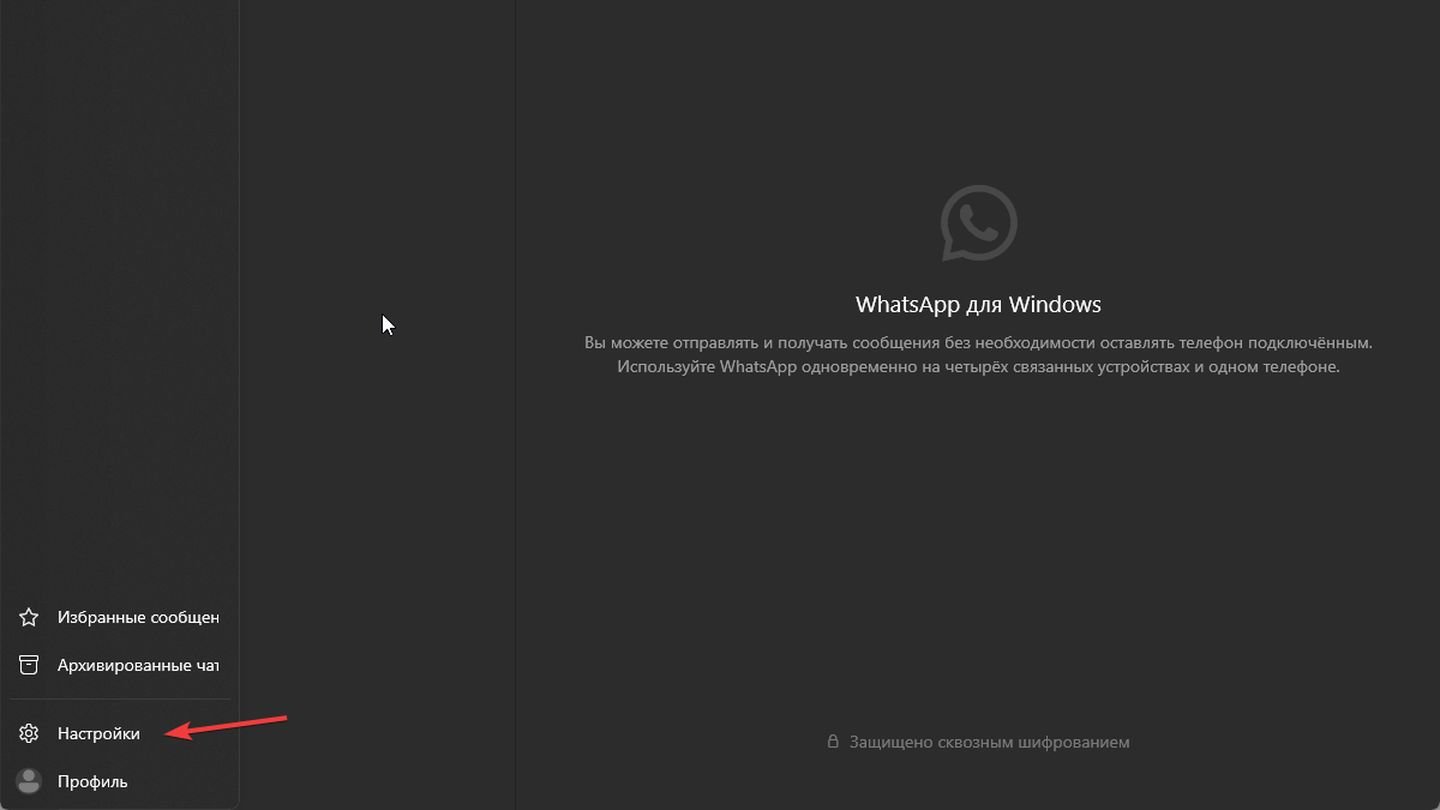 Источник: CQ / WhatsApp
Источник: CQ / WhatsApp
Перейдите в раздел «Чаты».
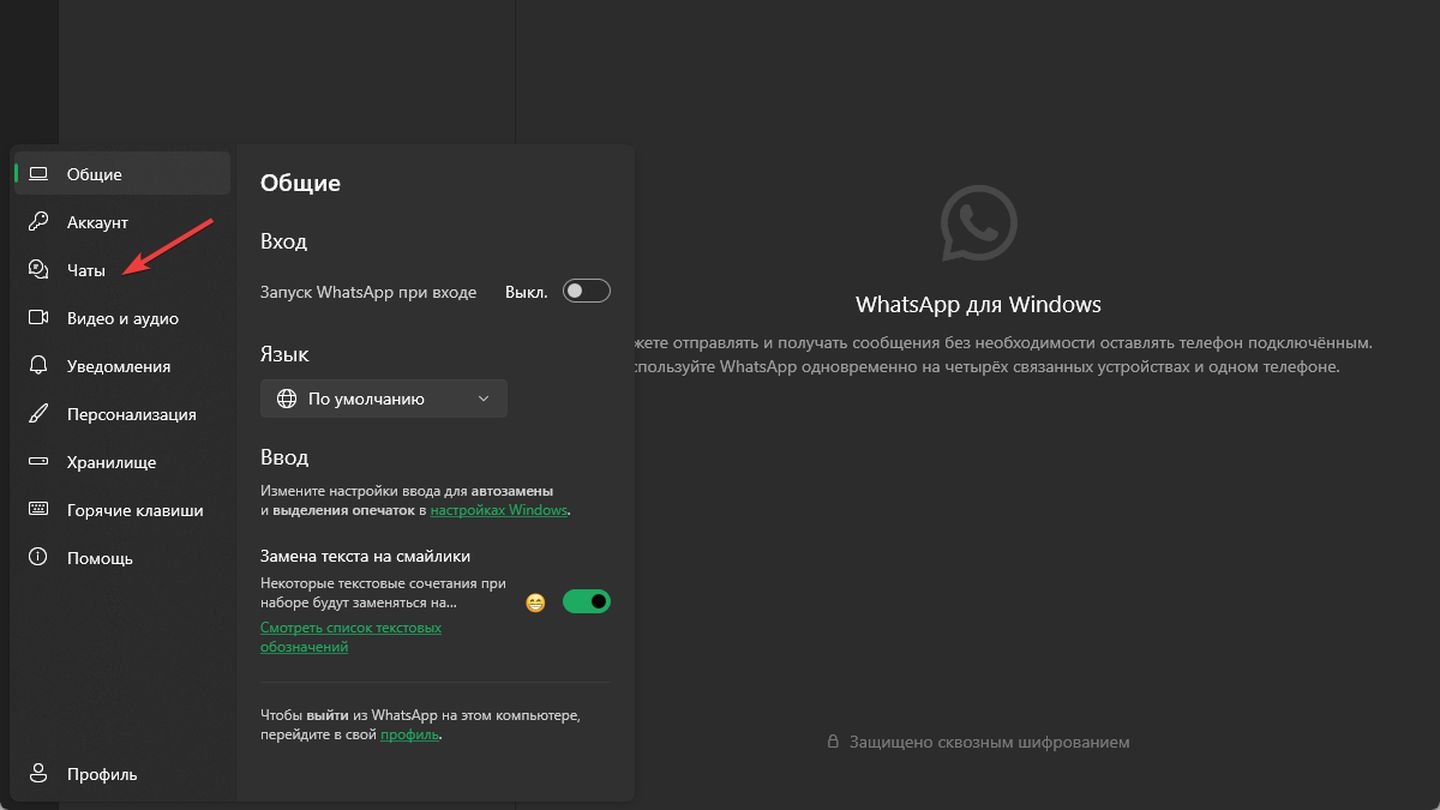 Источник: CQ / WhatsApp
Источник: CQ / WhatsApp
Проверьте уведомление о наличии синхронизации.
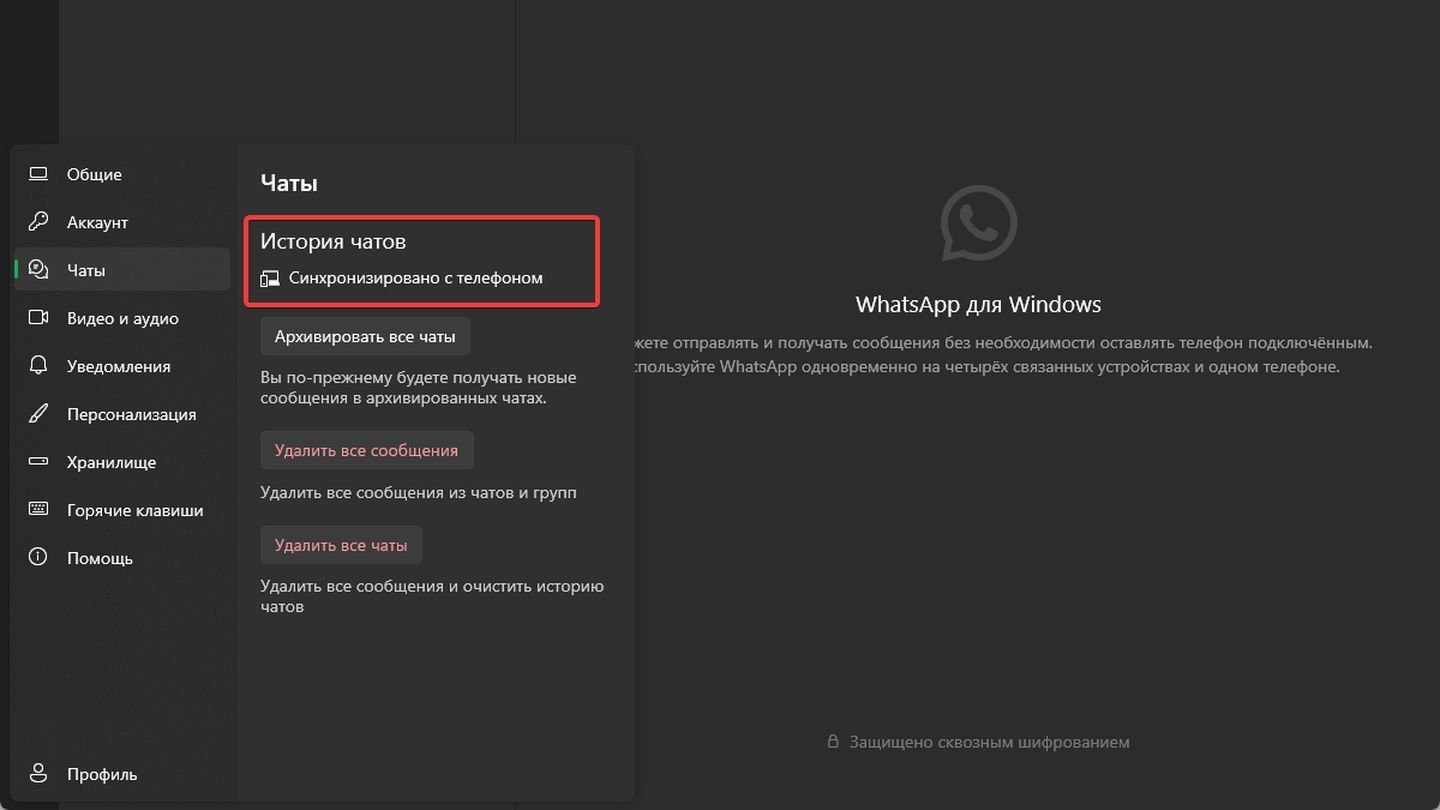 Источник: CQ / WhatsApp
Источник: CQ / WhatsApp
Если синхронизации нет, настройте ее, следуя инструкции на экране.
Как настроить синхронизацию на телефоне
Нажмите на три вертикальные точки справа вверху для вызова меню.
 Источник: CQ / OPPO A78
Источник: CQ / OPPO A78
Выберите «Настройки».
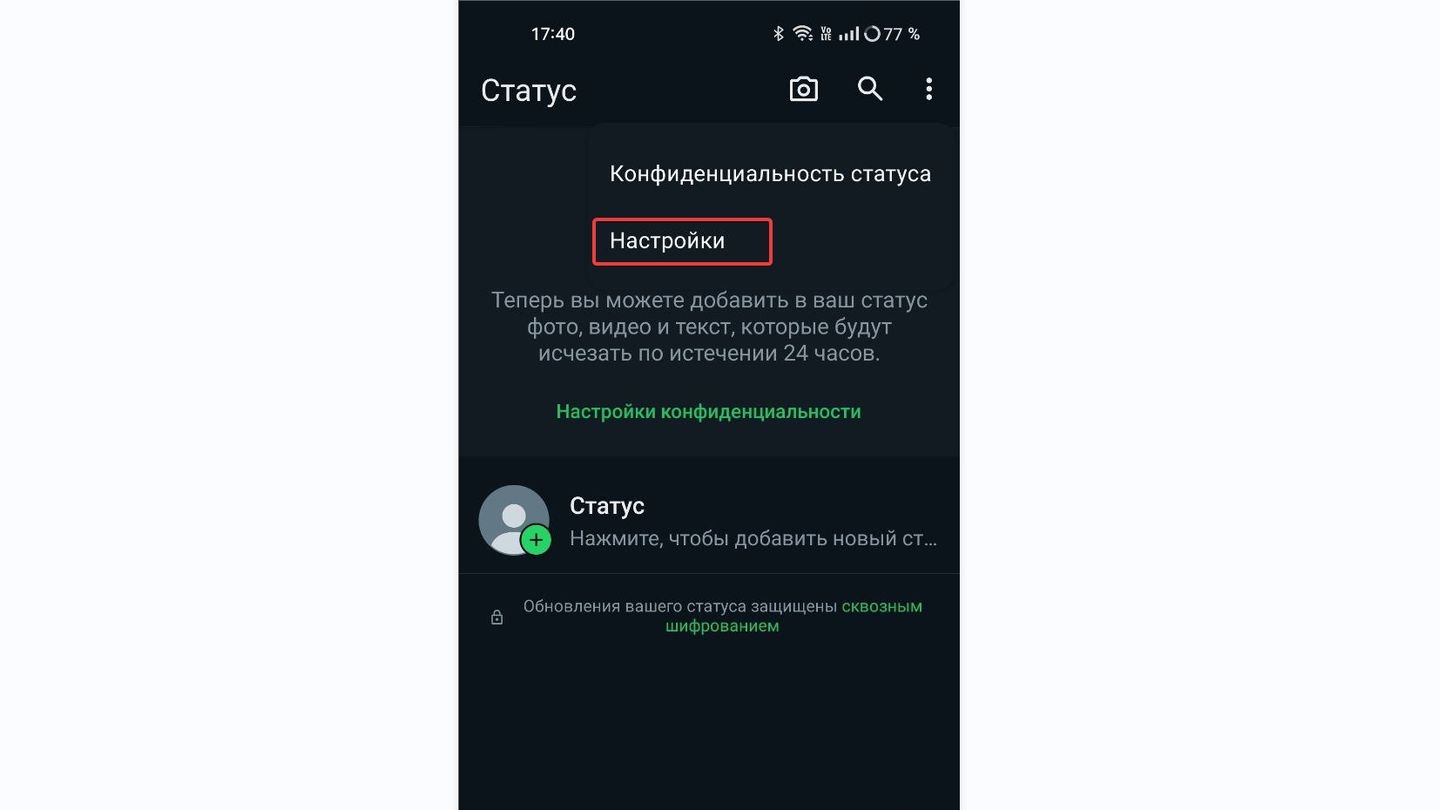 Источник: CQ / OPPO A78
Источник: CQ / OPPO A78
Перейдите в раздел «Чаты».
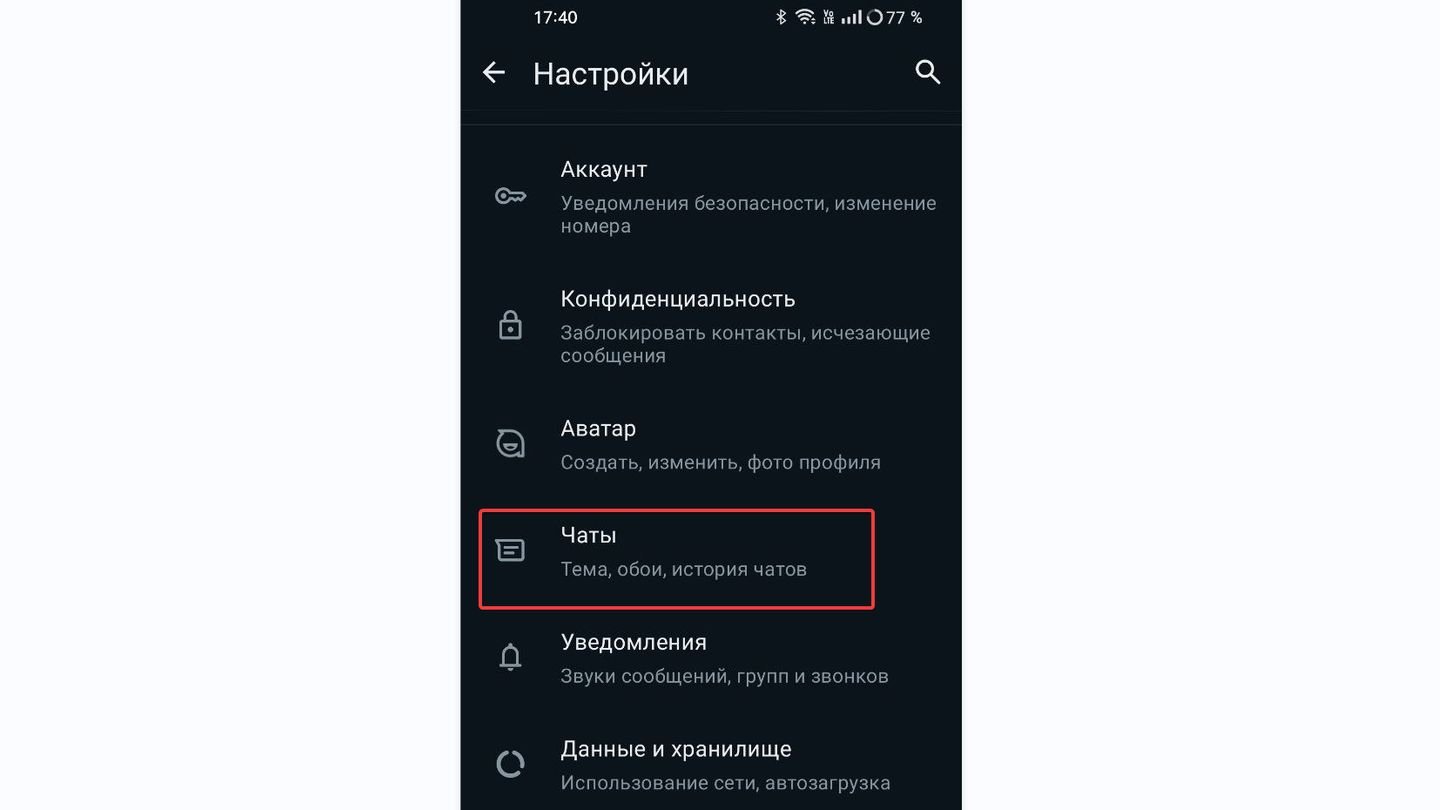 Источник: CQ / OPPO A78
Источник: CQ / OPPO A78
Пролистайте вниз и нажмите «Резервная копия чатов».
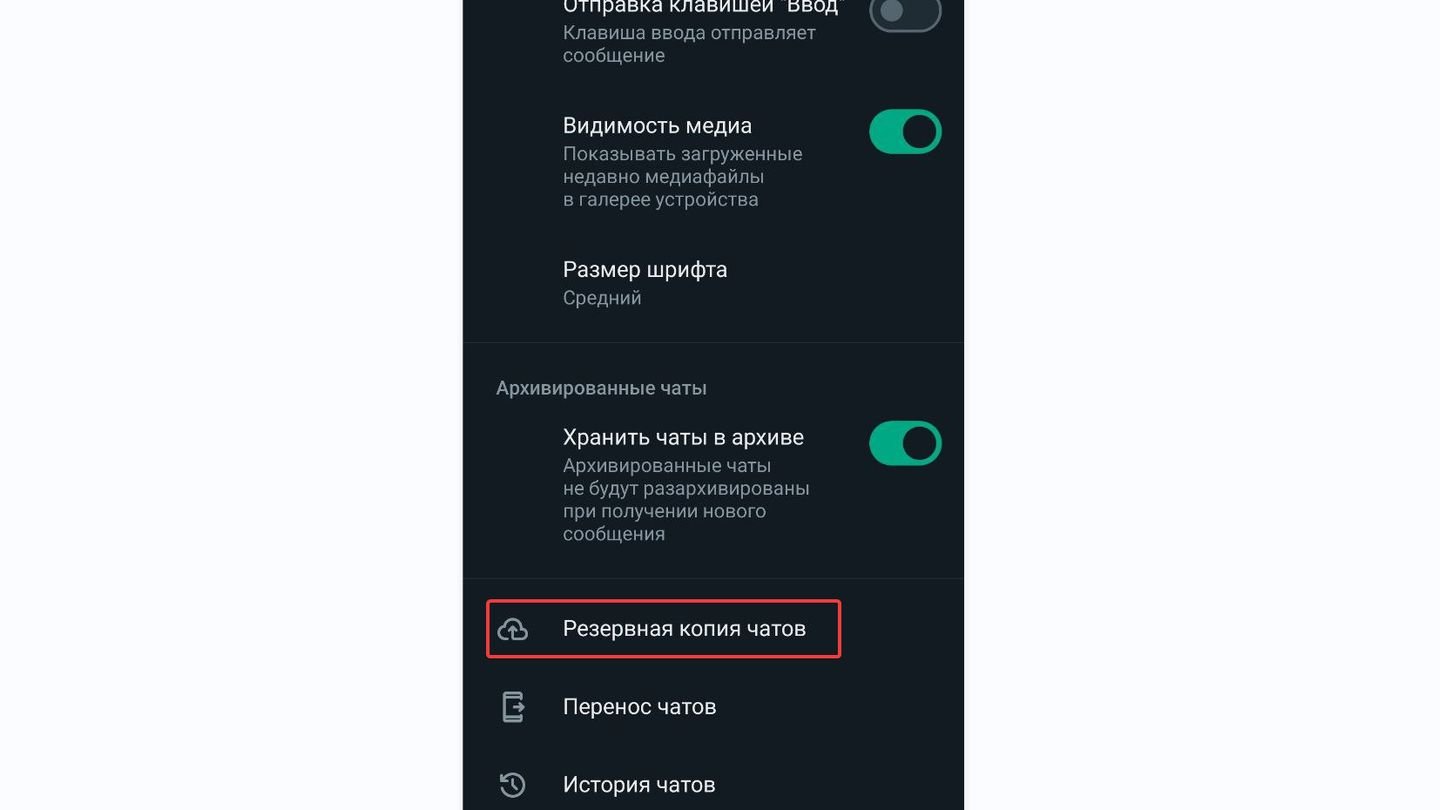 Источник: CQ / OPPO A78
Источник: CQ / OPPO A78
Проверьте, когда было последнее сохранение. На всякий случай нажмите «Создать резервную копию».
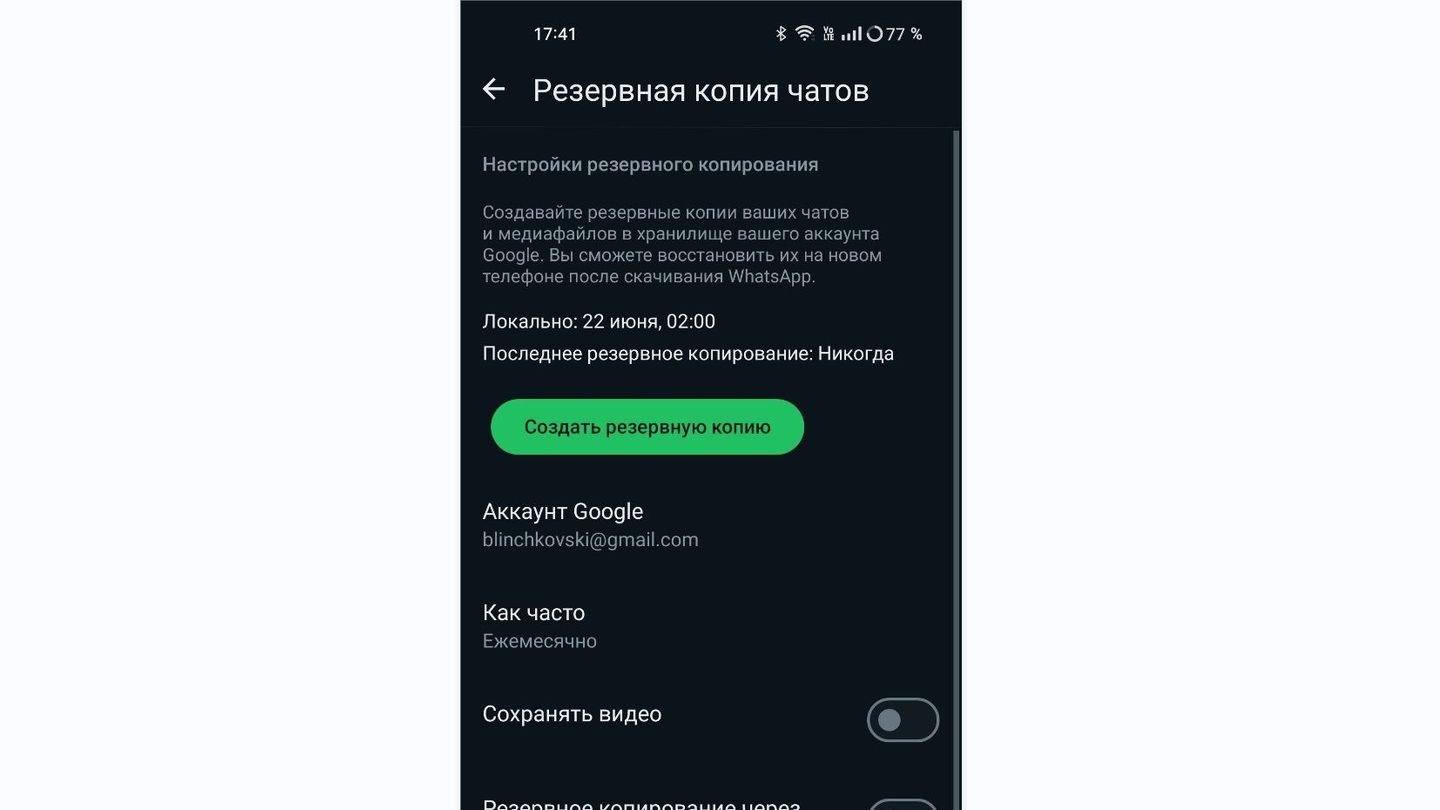 Источник: CQ / OPPO A78
Источник: CQ / OPPO A78
Как переустановить WhatsApp* на телефоне
Как удалить WhatsApp* на телефоне
Прежде чем переустановить мессенджер, его нужно удалить. В зависимости от модели телефона инструкции могут отличаться. Но универсальная инструкция такова.
Пройдите в «Настройки».
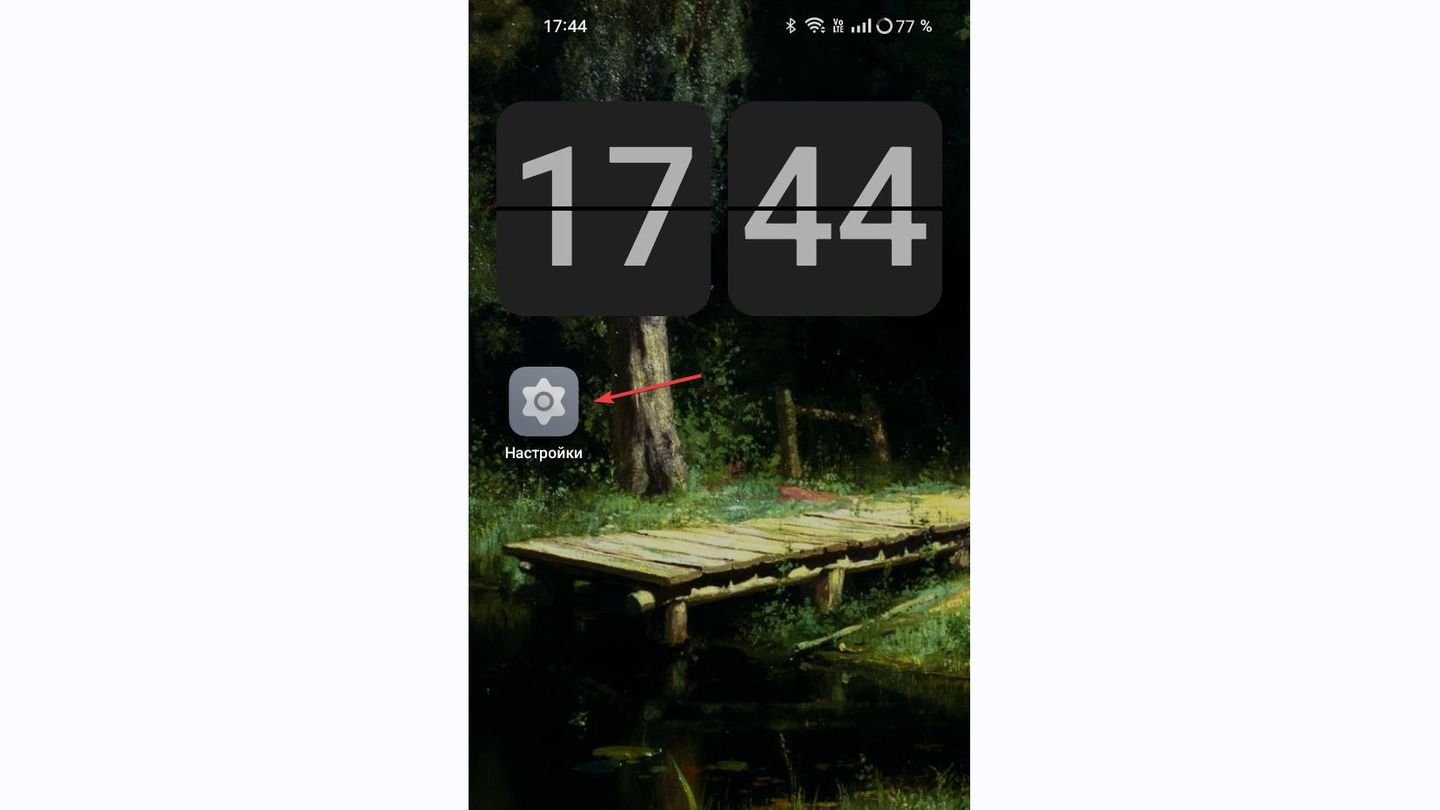 Источник: CQ / OPPO A78
Источник: CQ / OPPO A78
Выберите пункт «Приложения».
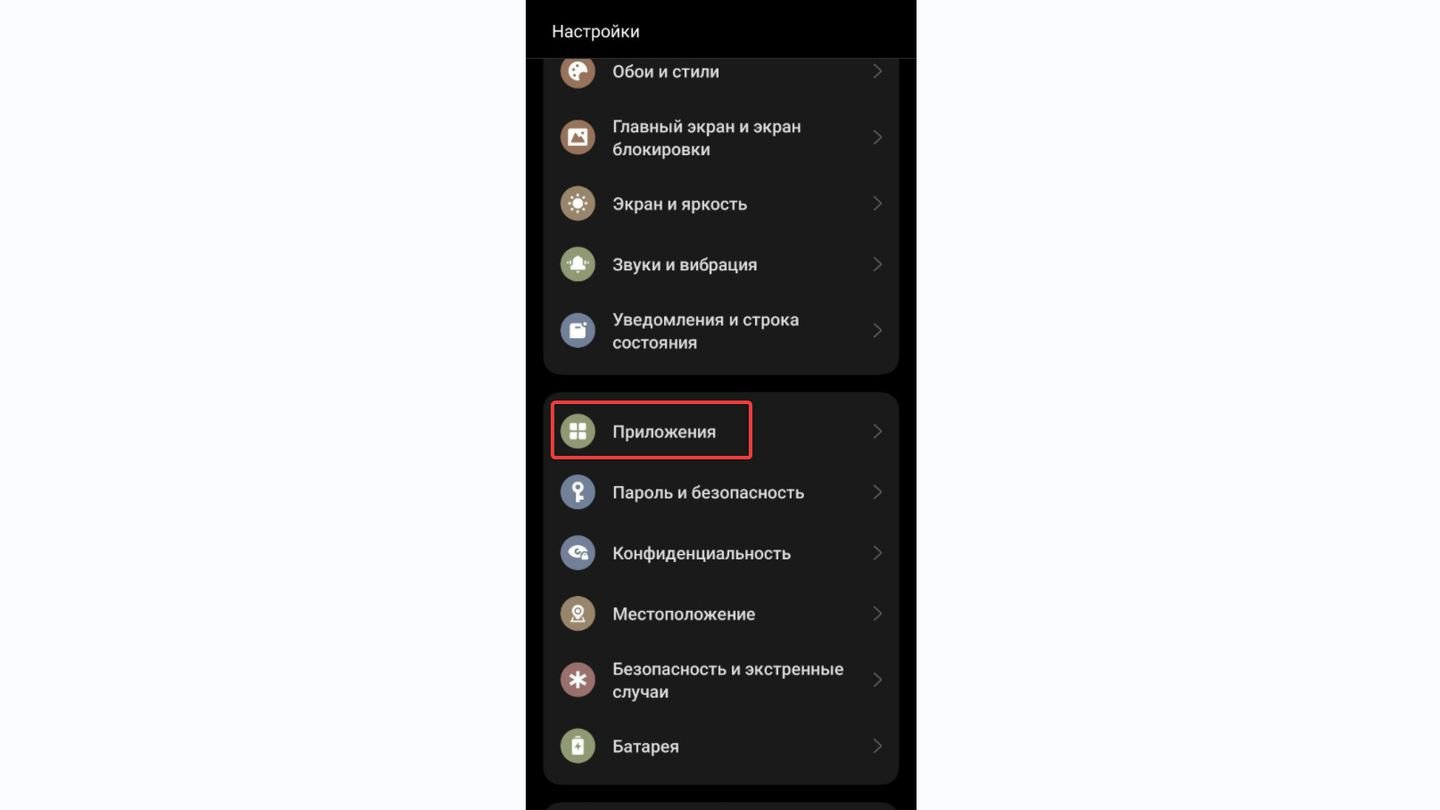 Источник: CQ / OPPO A78
Источник: CQ / OPPO A78
Перейдите в «Управление приложениями».
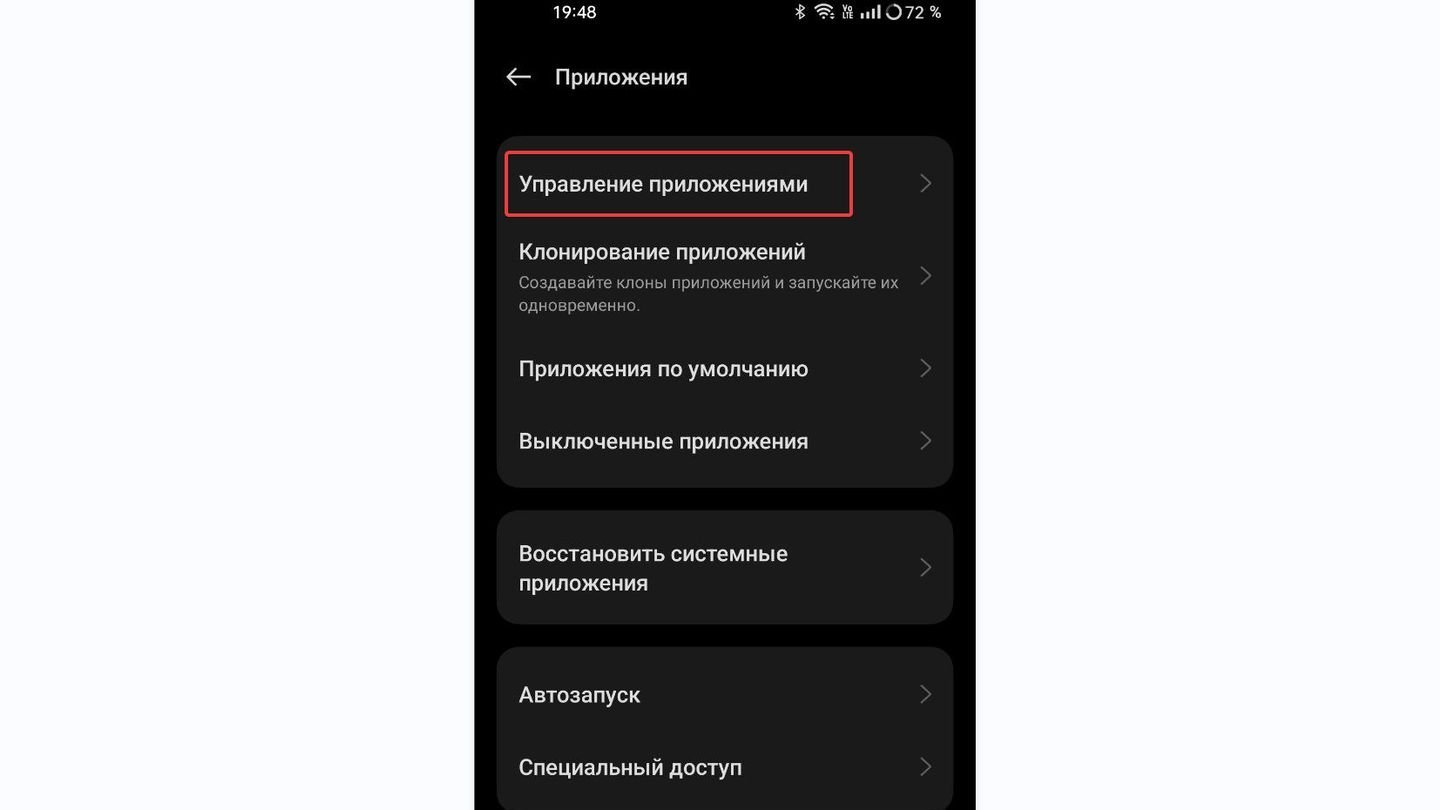 Источник: CQ / OPPO A78
Источник: CQ / OPPO A78
Найдите WhatsApp* и зайдите в настройки программы.
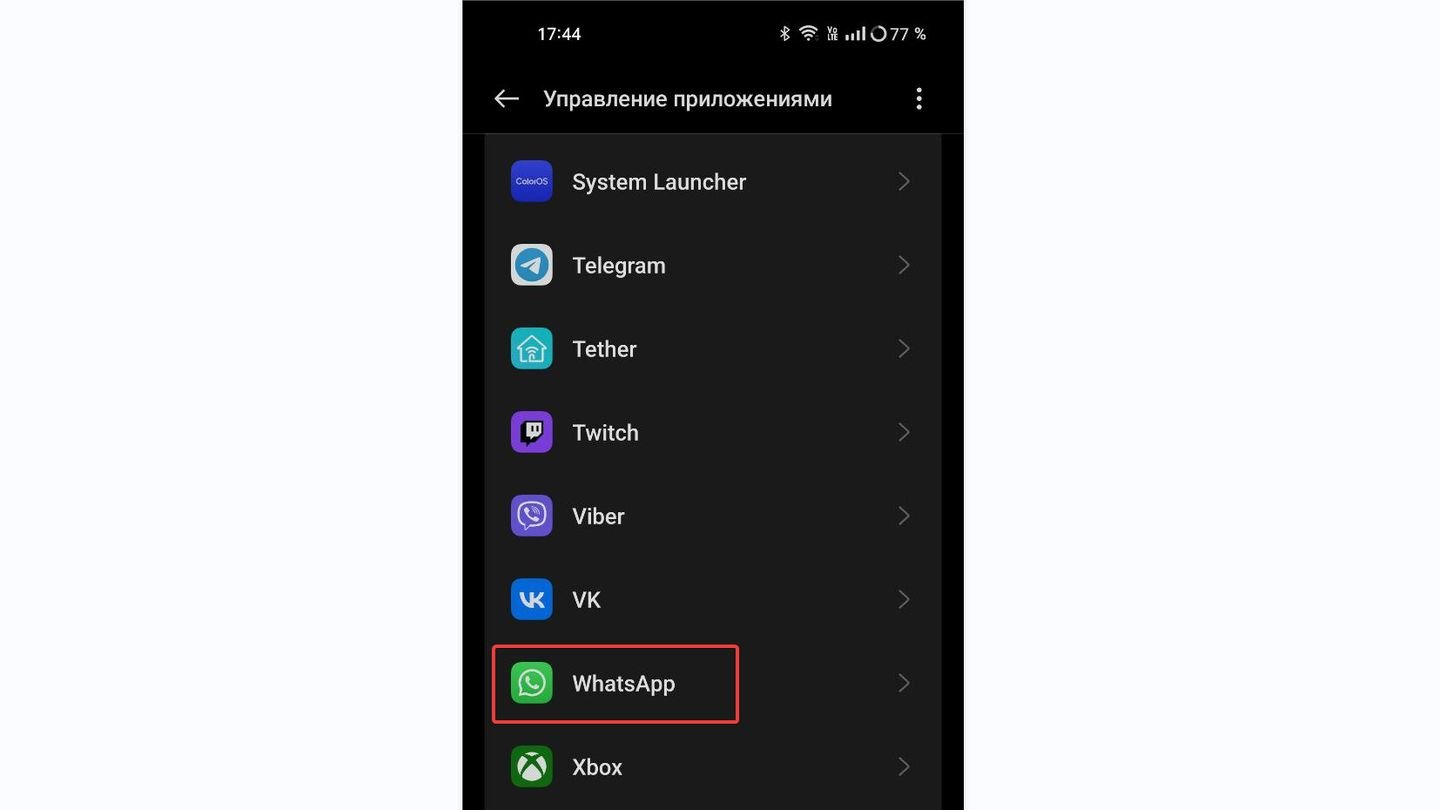 Источник: CQ / OPPO A78
Источник: CQ / OPPO A78
Выберите «Удалить».
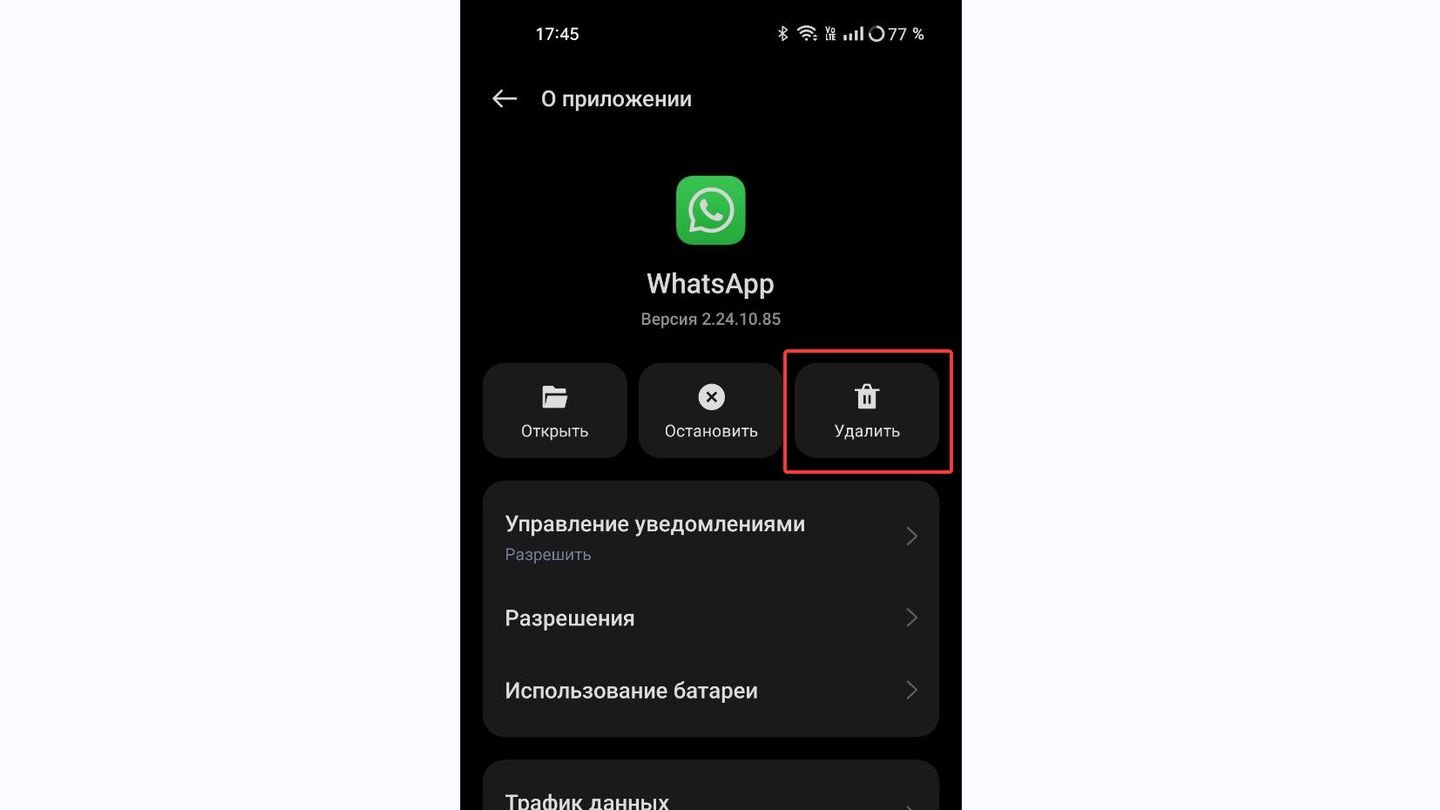 Источник: CQ / OPPO A78
Источник: CQ / OPPO A78
Переустановка WhatsApp* на телефоне
Пройдите в магазин Google Play (AppGallery или другой магазин приложений) или AppStore.
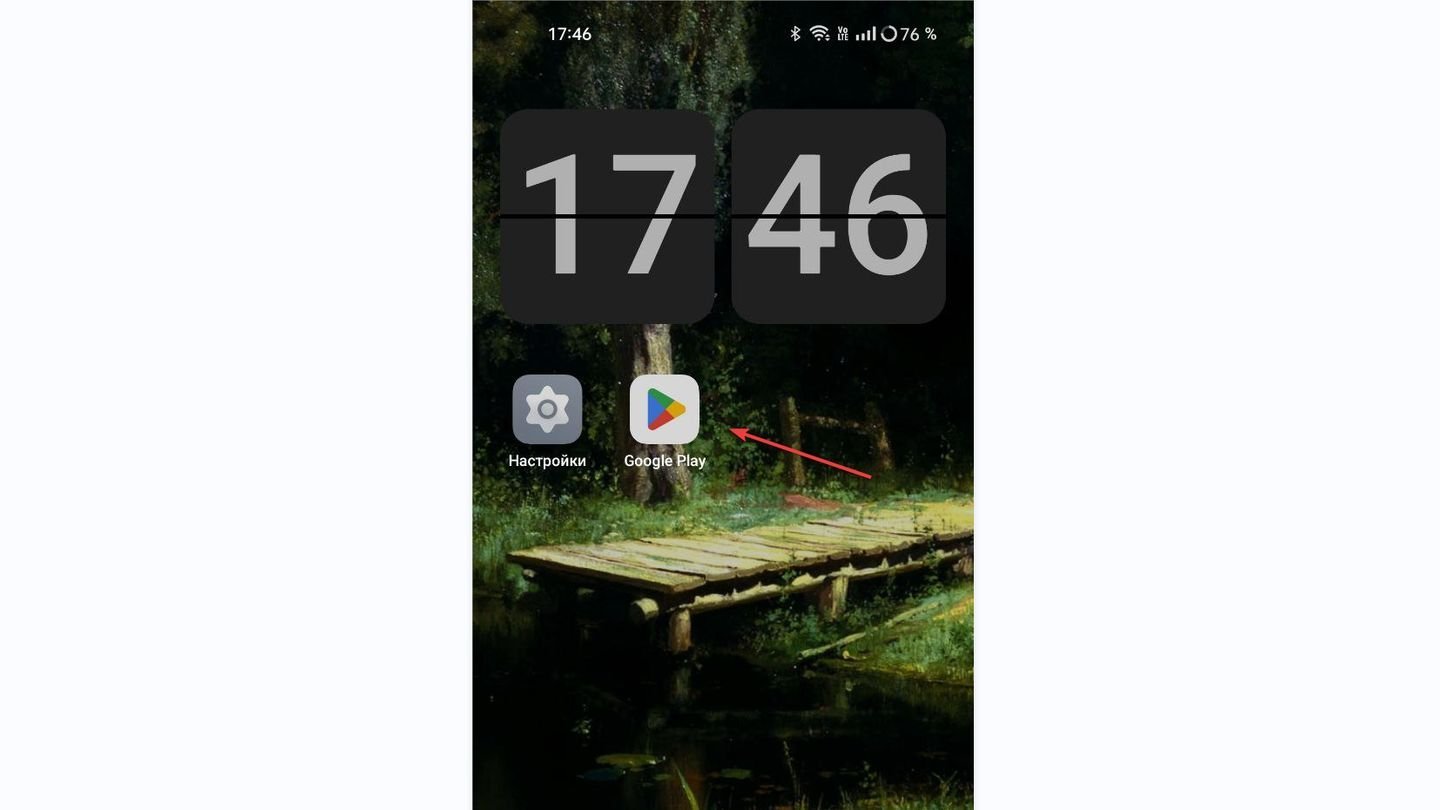 Источник: CQ / OPPO A78
Источник: CQ / OPPO A78
Вбейте в поисковую стройку «WhatsApp*»
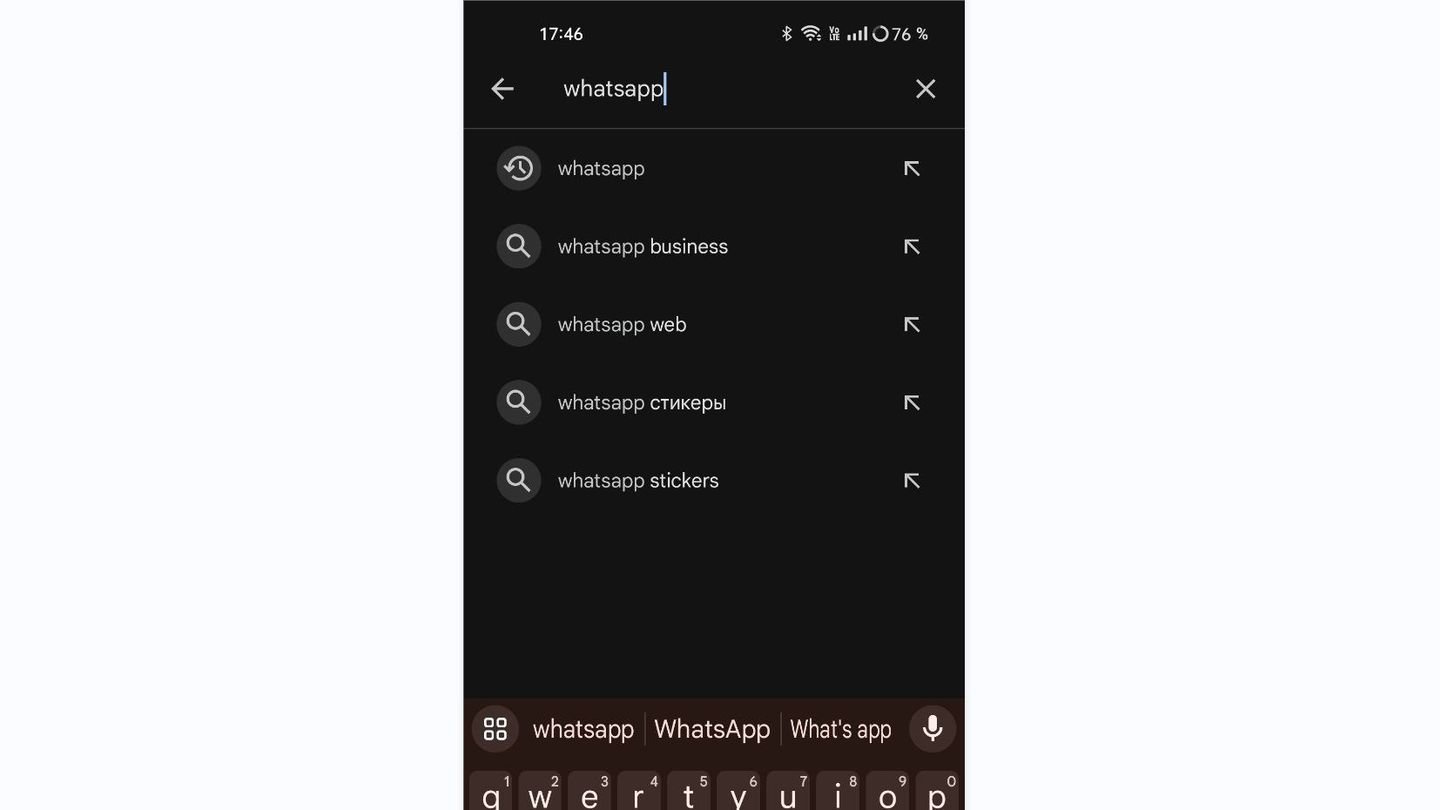 Источник: CQ / OPPO A78
Источник: CQ / OPPO A78
Пройдите на страницу программы и нажмите «Установить».
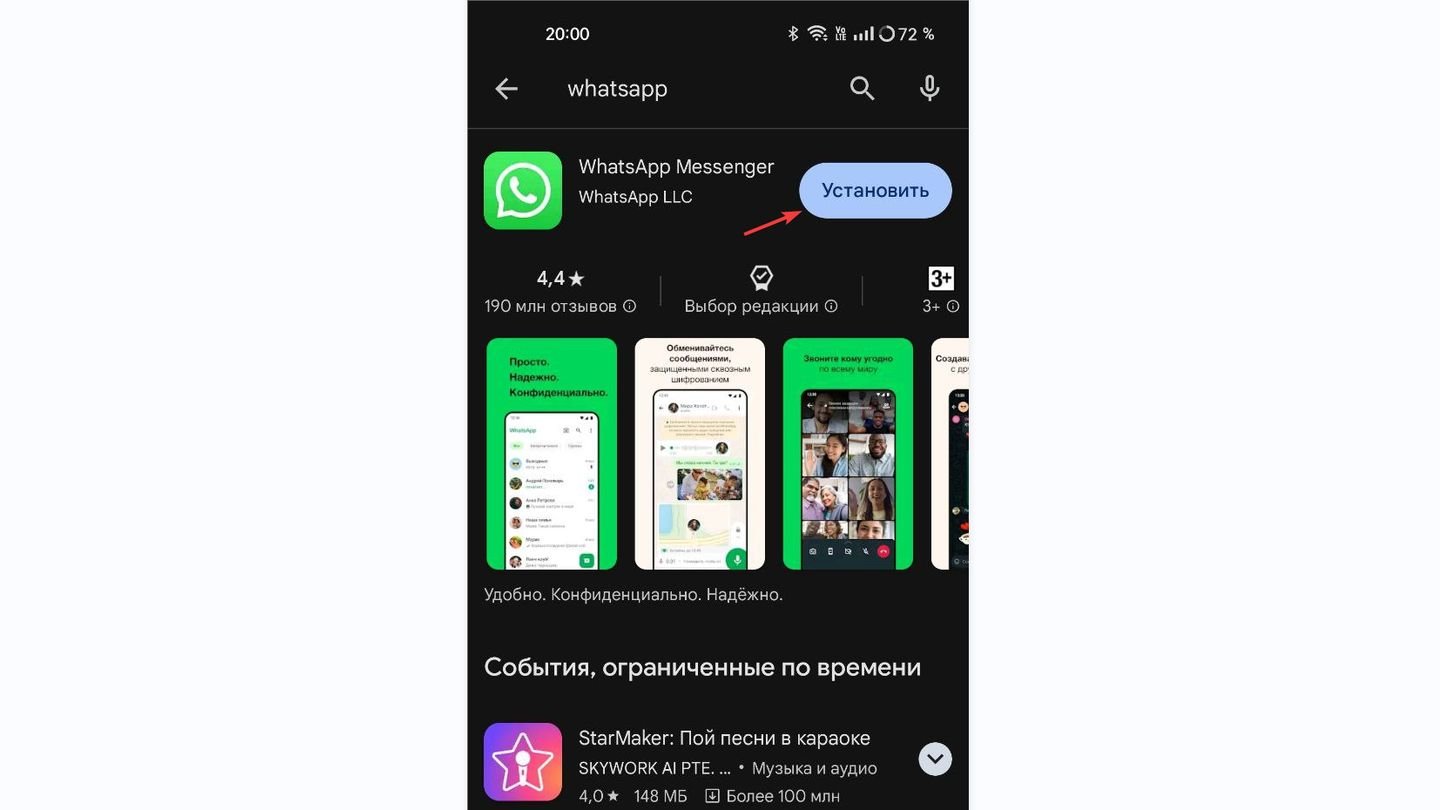 Источник: CQ / OPPO A78
Источник: CQ / OPPO A78
Дождитесь установки.
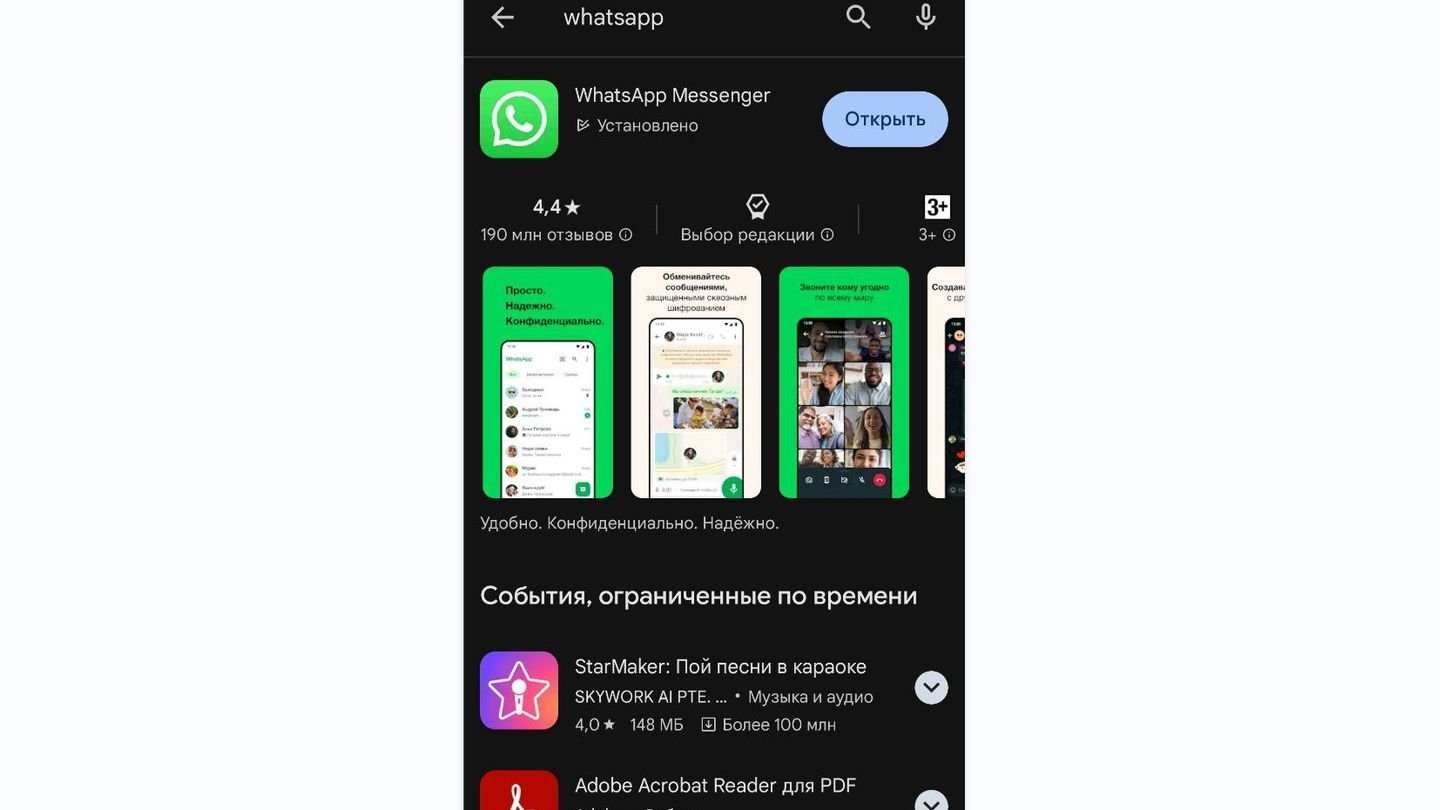 Источник: CQ / OPPO A78
Источник: CQ / OPPO A78
Вы также можете скачать установщик с официального сайта по ссылке.
Как переустановить WhatsApp* на компьютере
Как удалить WhatsApp* на компьютере
Если у вас Windows, то нажмите «Пуск».
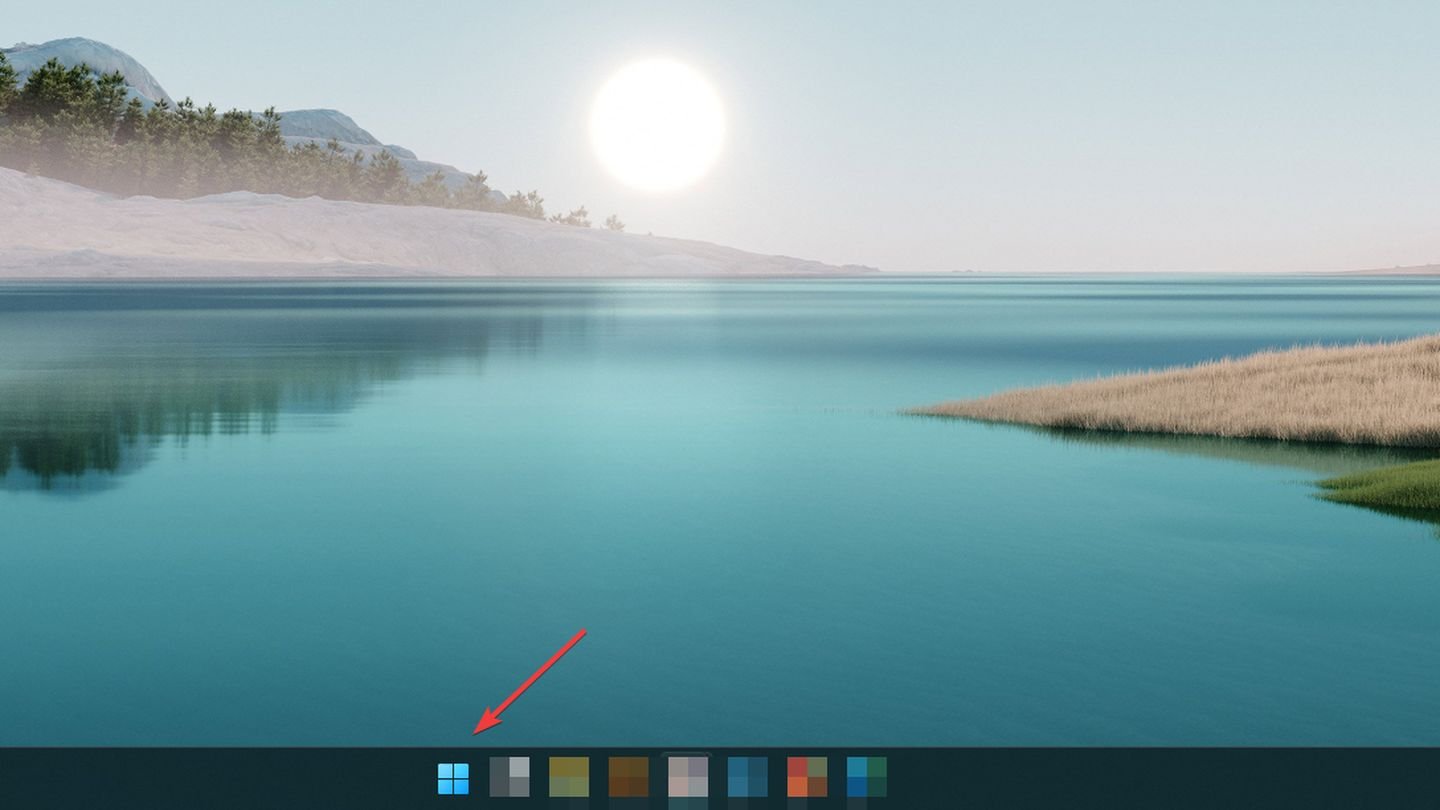 Источник: CQ / Windows 11
Источник: CQ / Windows 11
Выберите «Параметры».
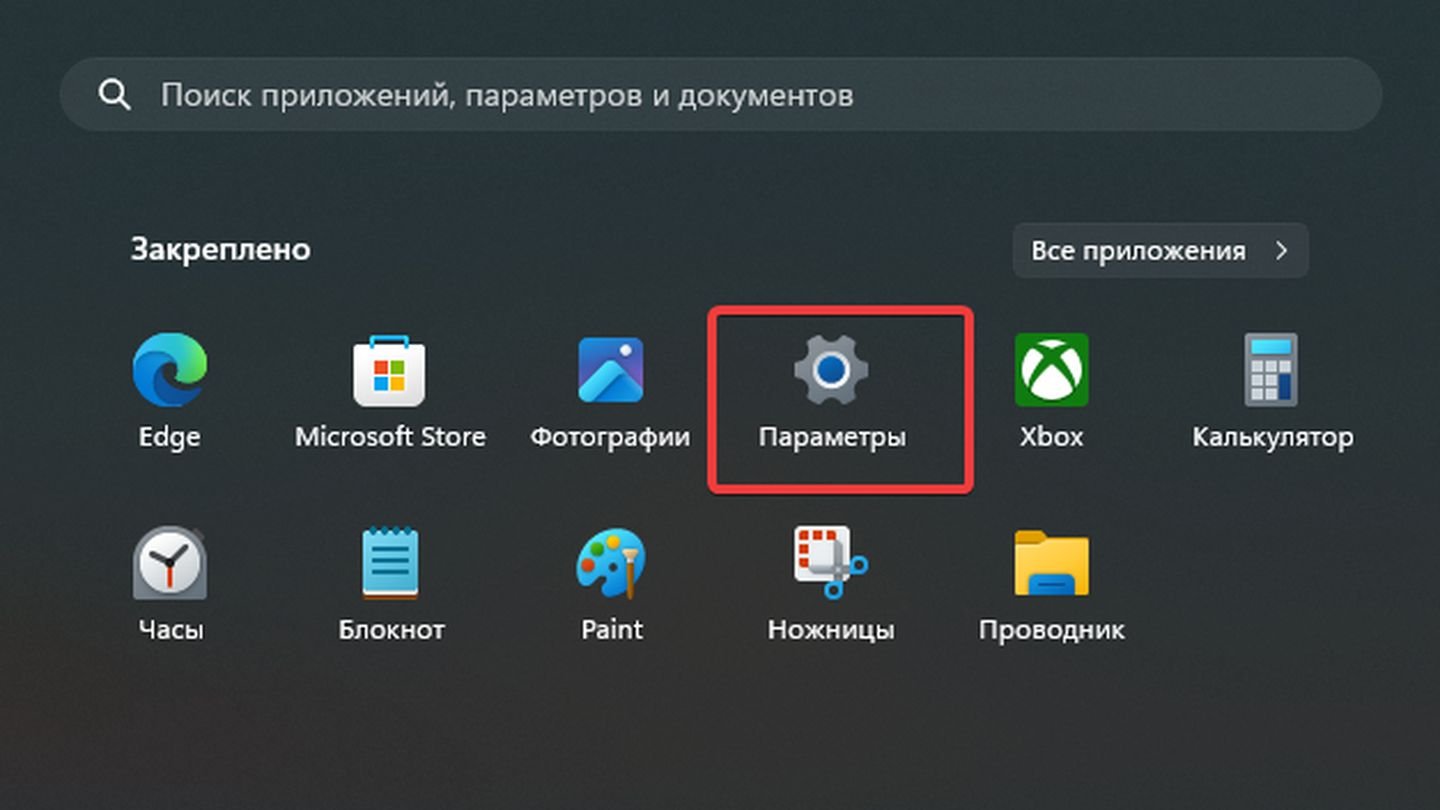 Источник: CQ / Windows 11
Источник: CQ / Windows 11
Пройдите в раздел «Приложения».
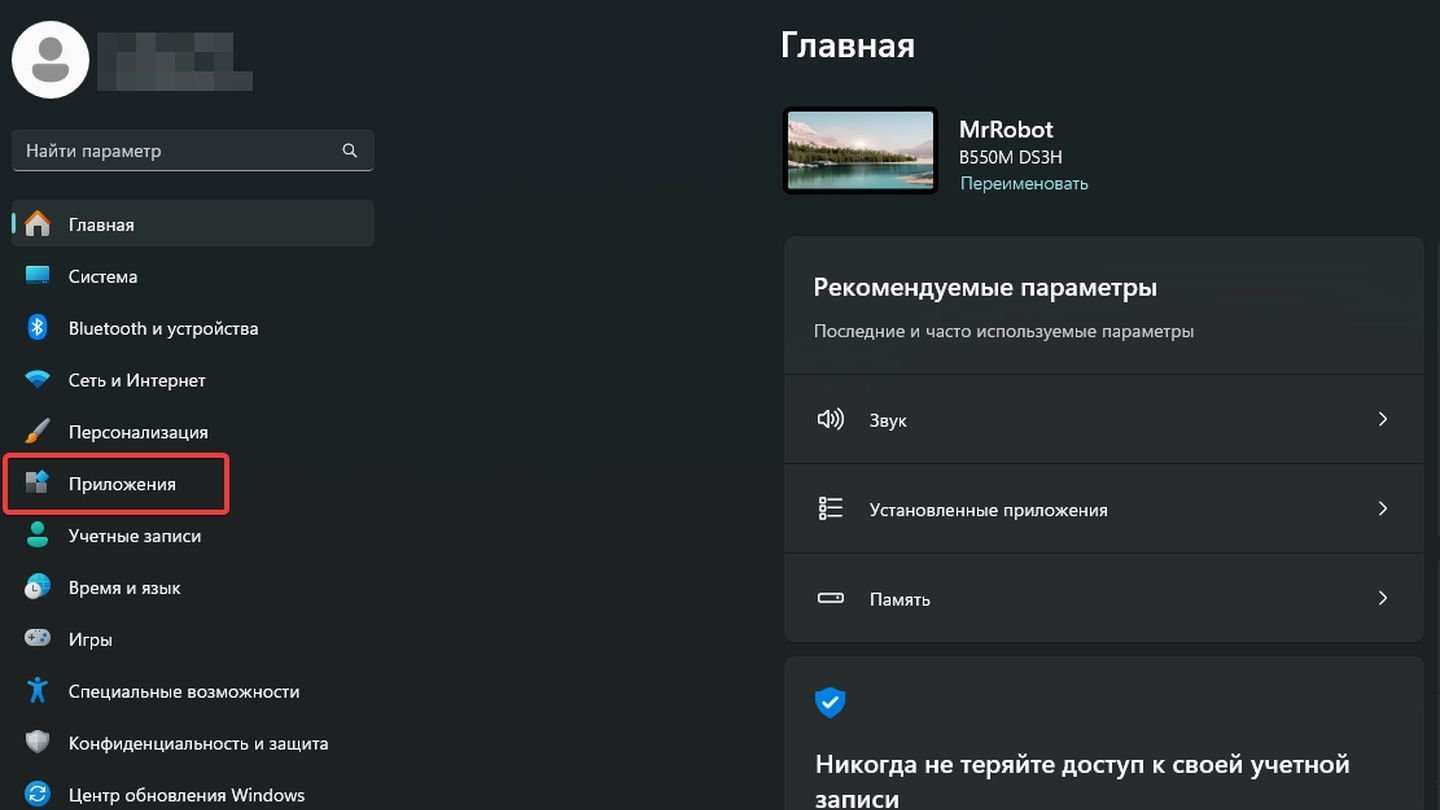 Источник: CQ / WIndows 11
Источник: CQ / WIndows 11
Выберите «Установленные приложения».
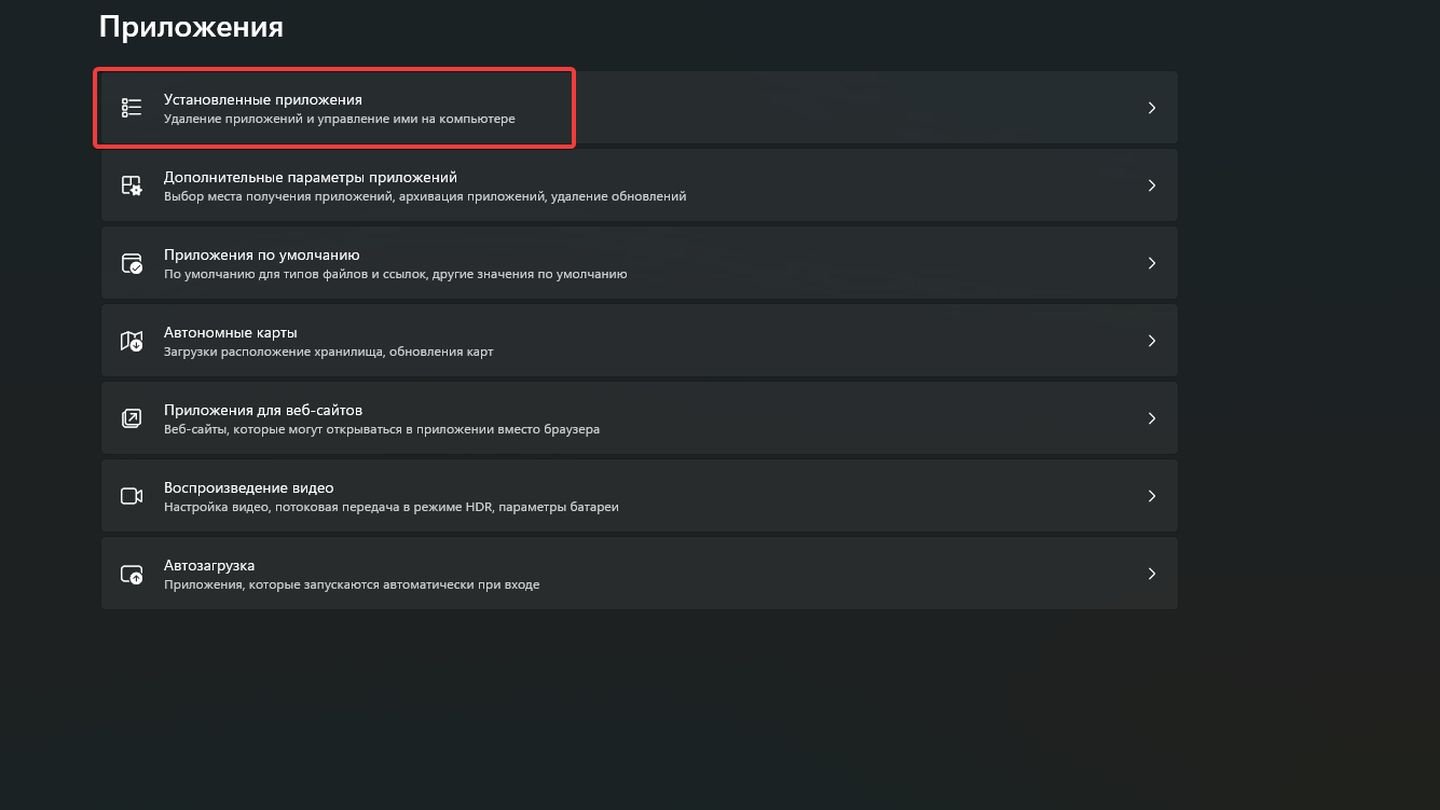 Источник: CQ / Windows 11
Источник: CQ / Windows 11
Найдите WhatsApp* и нажмите три горизонтальные точки.
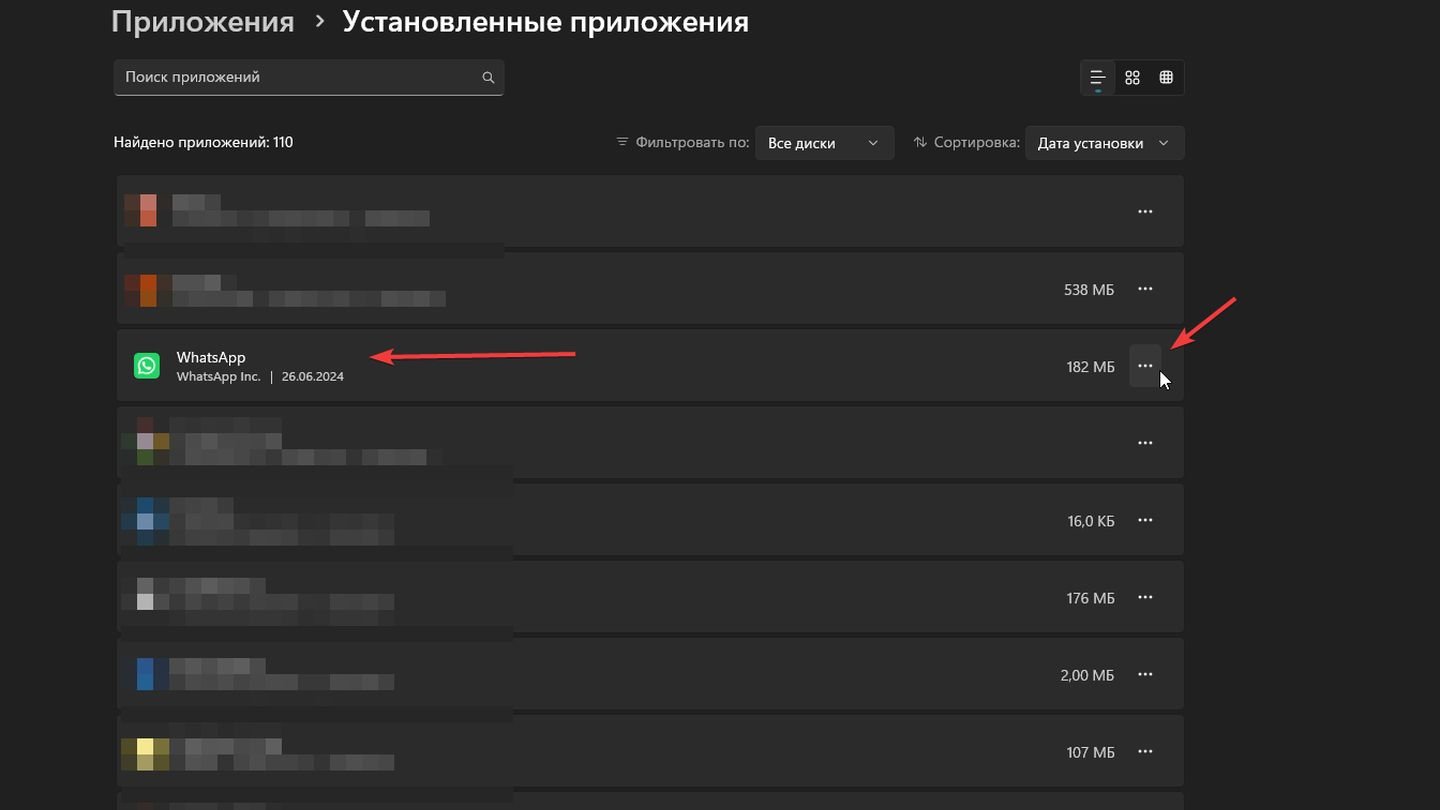 Источник: CQ / Windows 11
Источник: CQ / Windows 11
Выберите «Удалить».
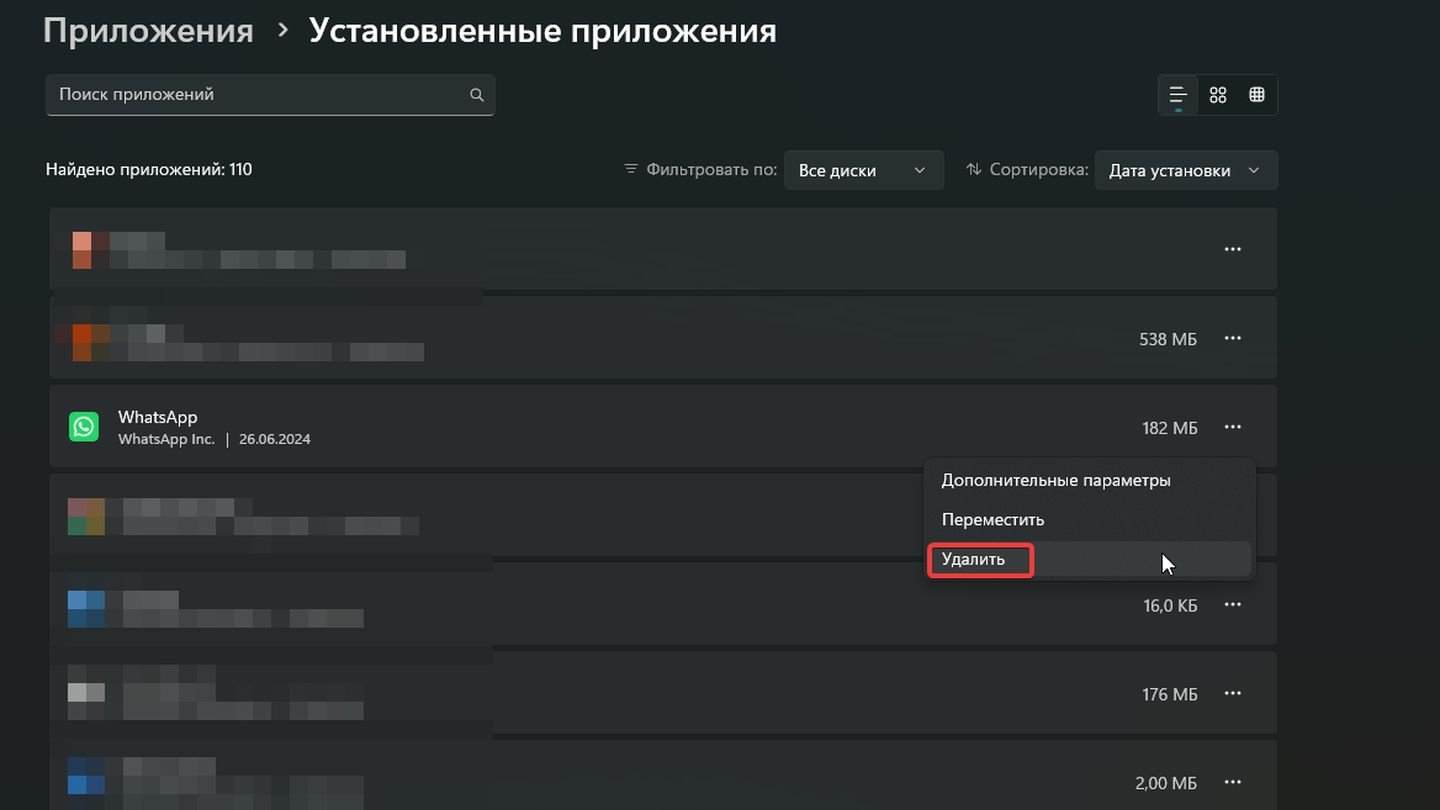 Источник: CQ / Windows 11
Источник: CQ / Windows 11
Переустановка WhatsApp* на компьютере
Чтобы переустановить программу. Пройдите на официальный сайт WhatsApp* по ссылке.
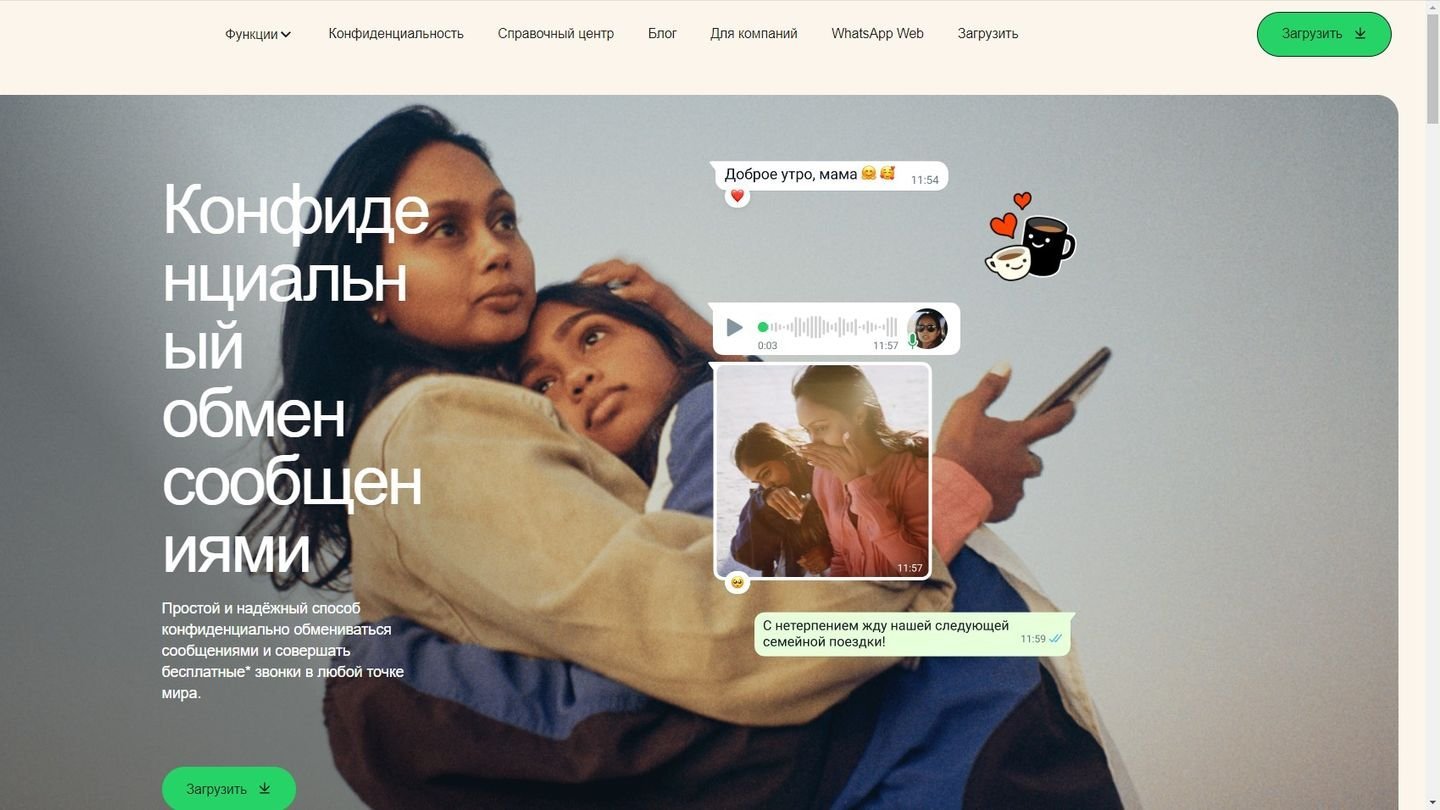 Источник: CQ / WhatsApp
Источник: CQ / WhatsApp
Нажмите большую зеленую кнопку «Загрузить».
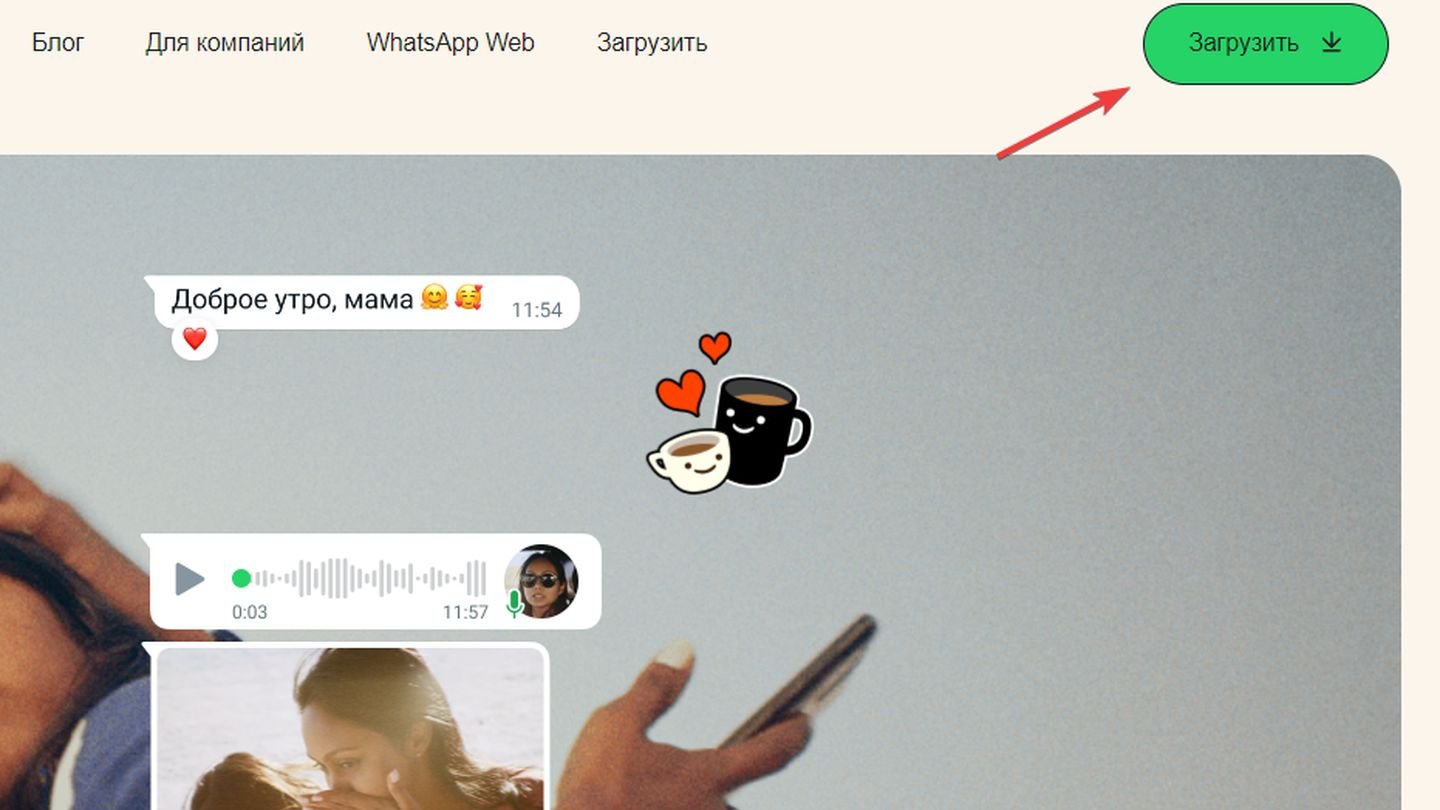 Источник: CQ / WhatsApp
Источник: CQ / WhatsApp
Выберите место для сохранения установочного файла. Нажмите «Сохранить».
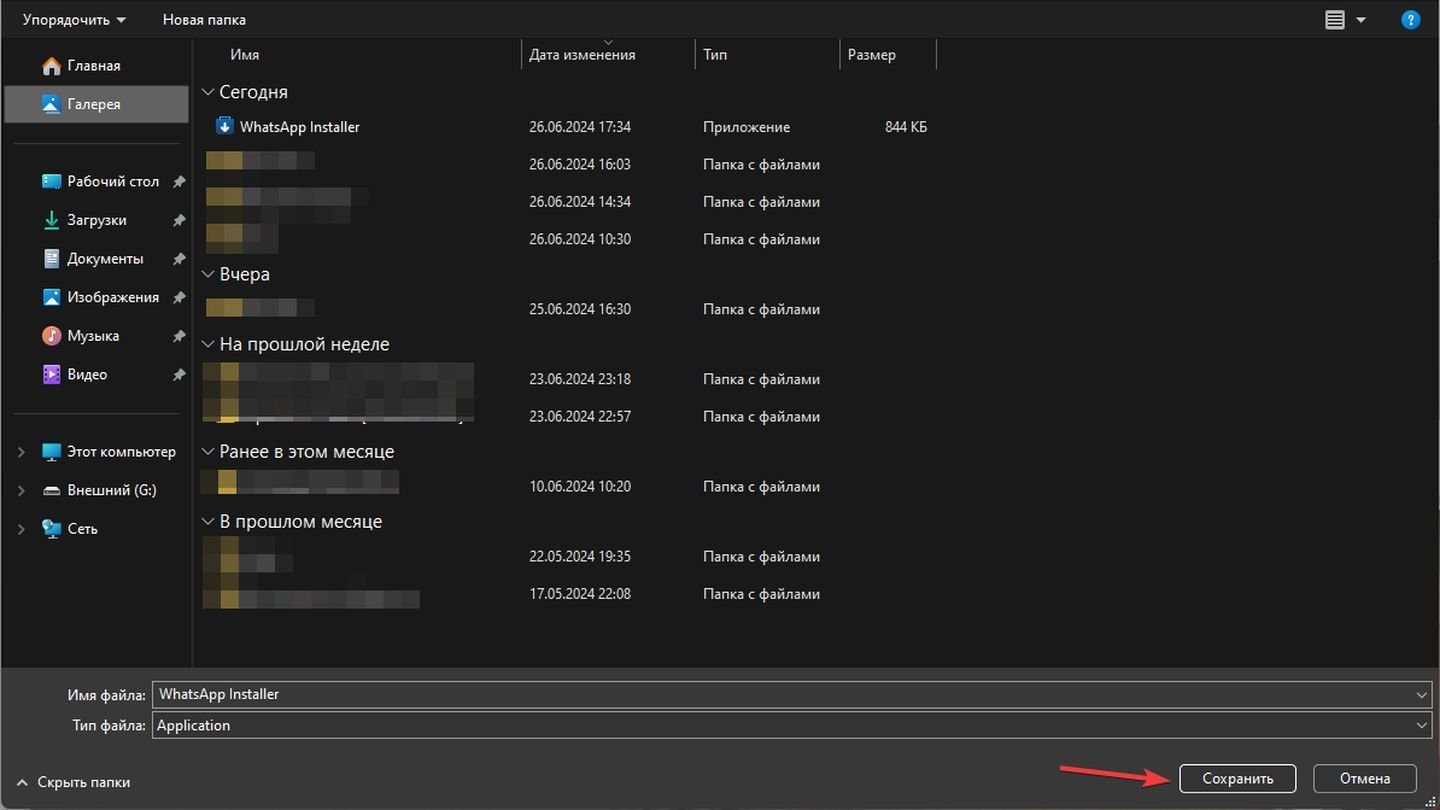 Источник: CQ / Windows 11
Источник: CQ / Windows 11
Дождитесь загрузки. Пройдите в папку, куда был скачан загрузочный файл. Дважды кликните по нему левой кнопкой мыши.
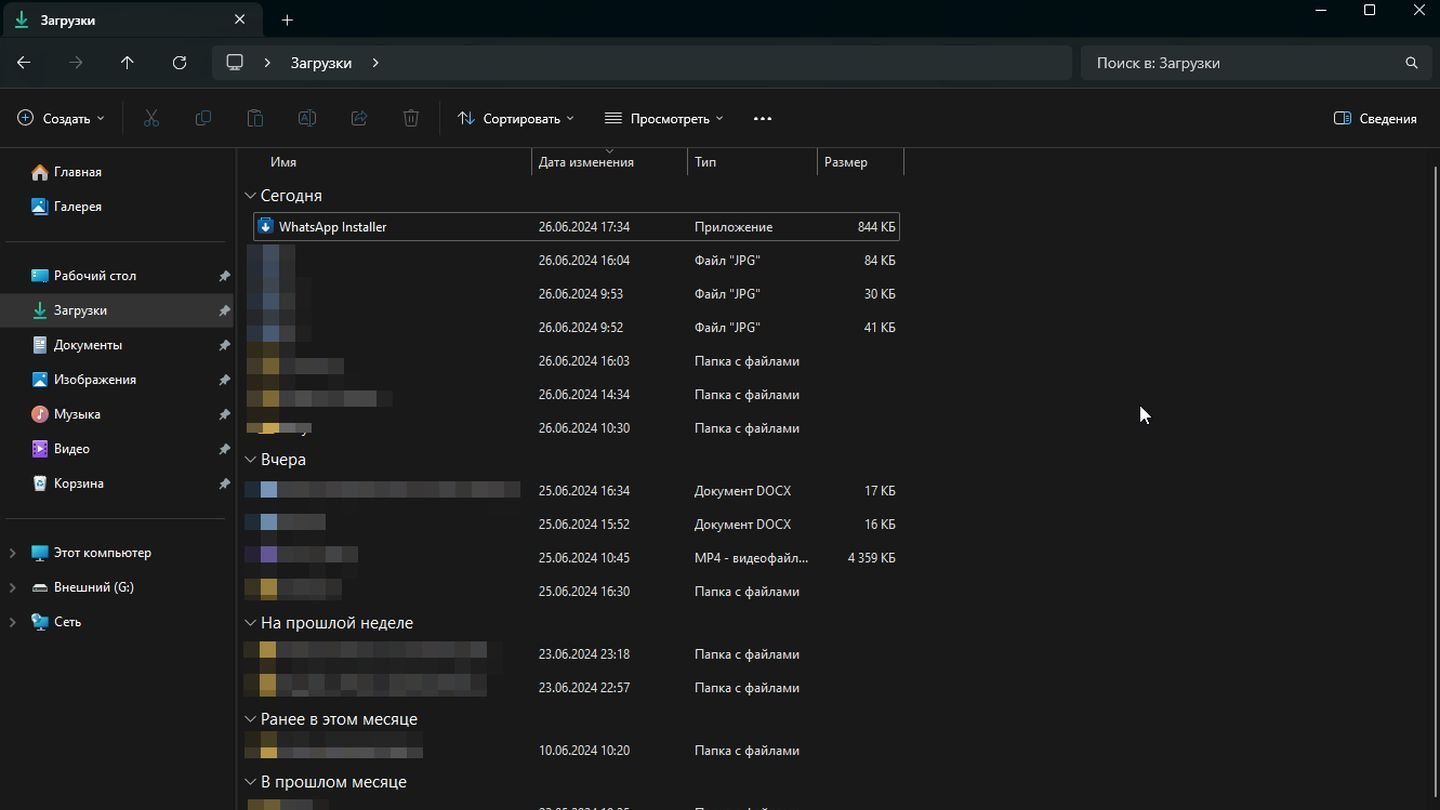 Источник: CQ / Windows 11
Источник: CQ / Windows 11
Начнется установка. Дождитесь ее окончания.
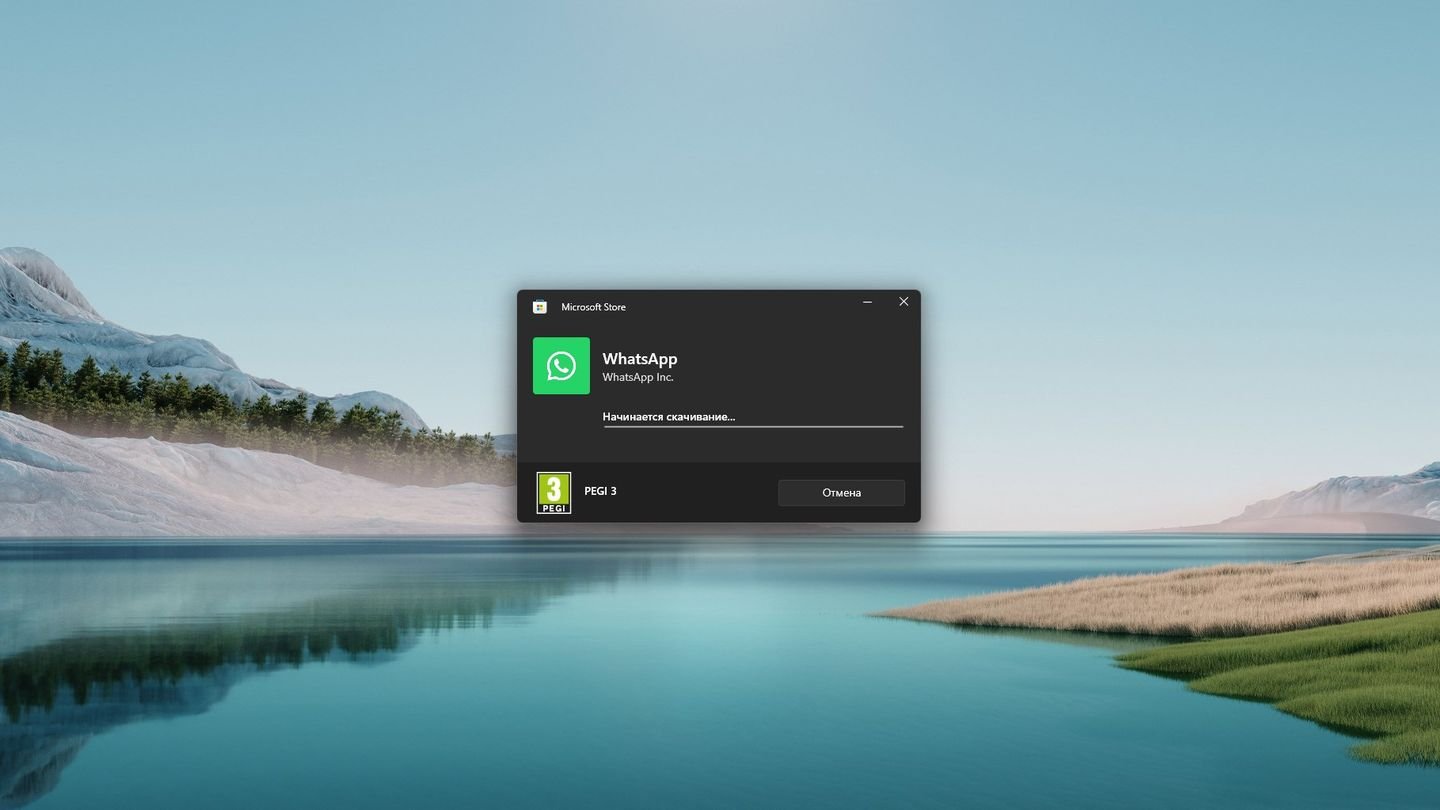 Источник: CQ / Windows 11
Источник: CQ / Windows 11
Заключение
После переустановки зайдите в свой аккаунт. Если у вас была настроена синхронизация, то все чаты и переписки восстановятся.
*принадлежит компании Meta, деятельность которой признана в России экстремистской и запрещена.
Заглавное фото: Pocketshare


 Антон «Morozov» Морозяка
Антон «Morozov» Морозяка



















0 комментариев